共に 教育・研究用ロボット「ビーゴ」 ページのリンクから取得できます。
上記を取得し、コンパイル、SH7045F への ROM 焼き込みを行います。
% tar zxvf vxv_tools-2.X.X.tar.gz % cd vxv_tools-2.X.X/ % ./configure % make
./configure 時に指定できるオプションの参照方法は以下の通りです。
% ./configure --help
% su
# make install
ライブラリを初めてコンパイルした場合、ldconfig の実行が必要になります。これは、ライブラリについて実行時リンク結合を再構築します。詳しくは man ldconfig を参照すること。
# ldconfig
また、Linux の種類によっては /usr/local/lib が実行時リンクのサーチパスに含まれていない可能性があります。その場合は /etc/ld.so.conf に /usr/local/src を追加します。ld.so.conf ファイルの例は、以下の通りです。
% cat /etc/ld.so.conf /usr/local/lib /usr/X11R6/lib /opt/pgsql/lib /opt/gnome/lib
上記の設定を変更した後は ldconfig を実行します。
% cd vxv_tools-2.X.X/example % ./configure % make
エラーが出なければ、コンパイルは成功です。試しに example/runCtr/cpp/followLine.cpp に --help を付加して実行し、オプションになにが指定できるか確認してみます。
以下、実行結果
% cd runCtrl/cpp/ % ./followLine --help Run Ctrl Library Options: --help Display this information --version Display Run Library version --run_port=[device] Specify connection device --run_baudrate=[bps] Specify connection baudrate /dev/ttyUSB0: No such device RunCtrl::connect: Coudn't open device: /dev/ttyUSB0 %
このメッセージから、指定できるオプションと, RunCtrl::connect() を実行しようとした際に, /dev/ttyUSB0 に接続できずにプログラムを中止したことが分かります。
ここまでで、インストールしたライブラリの動作確認は終了です。
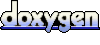 1.5.7.1
1.5.7.1